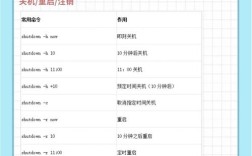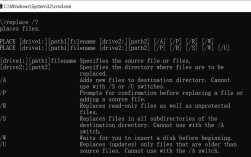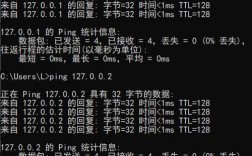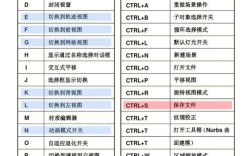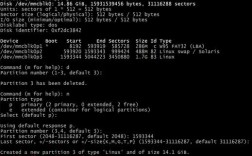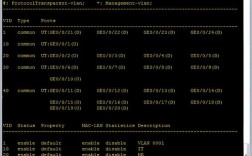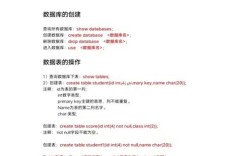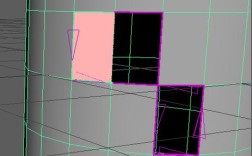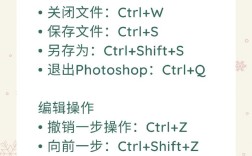在CAD软件中,PL命令(全称PLINE,即多段线)是一种基础且功能强大的绘图工具,它允许用户创建由直线段和圆弧段组成的连续组合对象,与单一的直线或圆弧命令相比,多段线具有整体性、可编辑性强的特点,广泛应用于工程制图、机械设计、建筑布局等领域,以下将从PL命令的基本操作、参数设置、高级技巧及实际应用场景等方面进行详细阐述。
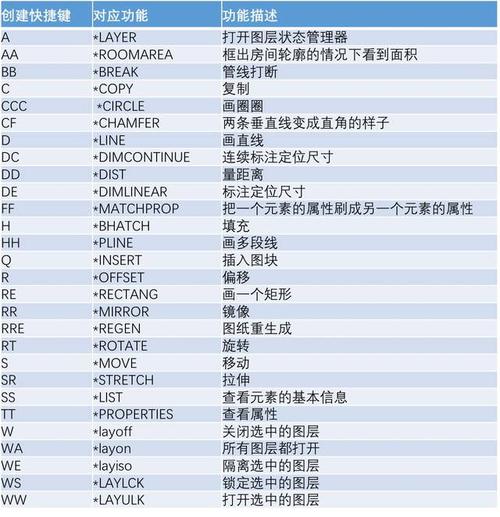
PL命令的基本调用与操作
PL命令的调用方式主要有三种:一是通过命令行直接输入“PL”或“PLINE”后按回车键;二是点击“绘图”工具栏中的“多段线”图标;三是通过菜单栏“绘图”→“多段线”选项,启动命令后,CAD提示栏会显示“指定起点:”,此时用户需通过鼠标点击或输入坐标值确定多段线的起点,起点确定后,命令行会提示“指定下一个点或[圆弧(A)/半宽(H)/长度(L)/放弃(U)/宽度(W)]:”,此时默认状态为绘制直线段,用户可直接输入下一点坐标完成直线绘制,或输入其他选项参数进行设置。
绘制一个简单的矩形框,操作步骤为:输入“PL”→指定起点(如0,0)→输入相对坐标“@100,0”→输入“@0,60”→输入“@-100,0”→输入“C”(闭合选项)完成矩形,通过“C”选项可使多段线起点和终点自动连接,形成封闭图形,若输入“U”则可撤销上一步操作,方便用户修正错误。
PL命令的核心参数解析
-
圆弧(A)选项
当用户输入“A”切换至圆弧模式后,命令行提示变为“指定圆弧的端点或[角度(A)/圆心(CE)/闭合(CL)/方向(D)/半宽(H)/直线(L)/半径(R)/第二个点(S)/放弃(U)/宽度(W)]:”,此时可通过多种方式绘制圆弧:直接指定端点(默认方式,与上一段线的终点相切);输入“A”后指定圆弧包含的角度;输入“CE”后指定圆弧的圆心;输入“R”后指定圆弧半径,若需从圆弧模式切换回直线模式,只需输入“L”即可,绘制“直线-圆弧-直线”组合图形时,先绘制直线段,输入“A”切换至圆弧模式,指定圆弧端点后,再输入“L”返回直线模式继续绘制。 -
宽度(W)与半宽(H)选项
这两个选项用于设置多段线的线宽,W”设置的是起点和终点的实际宽度,“H”设置的是线宽的一半(即从中心线到边缘的距离),输入“W”后,需分别指定起点宽度和终点宽度,若起点和终点宽度不同,将生成渐变宽度的线段,常用于绘制箭头、斜坡等图形,绘制一个箭头:输入“PL”→指定起点→设置起点宽度“5”、终点宽度“0”→指定箭头长度,即可生成尖端渐细的箭头效果。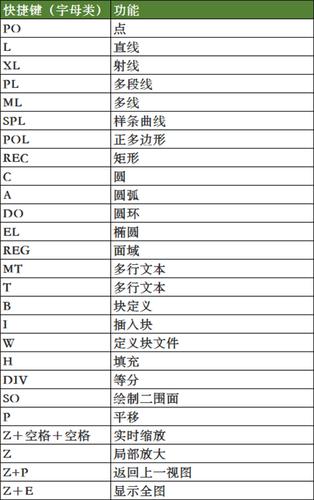 (图片来源网络,侵删)
(图片来源网络,侵删) -
长度(L)选项
该选项用于以指定长度绘制直线段,方向与上一段线段的方向相同或沿上一段线段的切线方向,当前绘制方向为水平向右,输入“L”后输入长度值“50”,则将从当前点水平向右绘制一条长度为50的直线段。
PL命令的高级编辑技巧
-
多段线的整体编辑
多段线作为一个整体对象,可通过“PEDIT”命令进行编辑,输入“PEDIT”后选择多段线,可执行“合并(J)”将多条独立的直线或圆弧合并为一条多段线;“拟合(F)”将多段线转换为平滑曲线;“样条曲线(S)”将多段线转换为B样条曲线;“宽度(W)”统一修改整个多段线的线宽,将多个首尾相连的直线合并为多段线后,可整体调整线宽或进行曲线拟合,避免逐条编辑的繁琐操作。 -
多段线的夹点编辑
选中多段线后,其顶点和控制点会显示为夹点,通过拖动夹点可直观调整线段的长度和角度;若按住“Ctrl”键点击夹点,可转换为圆弧模式并调整圆弧的曲率半径,这种编辑方式无需输入命令,适合快速修改图形形状。 -
与其他命令的协同应用
PL命令可与“OFFSET”(偏移)命令结合,生成等距的多段线,常用于绘制道路、管道等平行结构;与“ARRAY”(阵列)命令结合,可快速创建规律分布的多段线图形,如机械中的齿条、建筑中的栅栏等;多段线还可作为“EXTRUDE”(拉伸)命令的路径,生成三维实体,实现二维到三维的转换。 (图片来源网络,侵删)
(图片来源网络,侵删)
实际应用场景举例
-
工程制图中的剖面线边界
在机械工程中,绘制零件剖视图时,需用剖面线填充特定区域,使用PL命令绘制封闭的剖面边界(如阶梯孔、键槽等复杂轮廓),可确保填充区域的无缝衔接,避免因边界不闭合导致的填充失败。 -
建筑布局中的墙体绘制
建筑平面图中,墙体通常具有统一宽度和转角连接的特点,利用PL命令的宽度设置功能,可一次性绘制出指定宽度的墙体,通过圆弧选项处理墙体的圆弧转角,再通过PEDIT命令的合并功能,将多个墙体段整合为整体,便于后续的尺寸标注和修改。 -
电气符号中的导线与连接器
在电气原理图中,导线、连接器、电阻等符号常由直线和圆弧组合而成,使用PL命令可快速绘制带箭头的导线(宽度渐变)、圆弧连接的端子,并通过整体编辑保持符号的一致性,提高绘图效率。
多段线与普通线条的区别
多段线与使用“LINE”命令绘制的普通线条在本质上有显著区别:多段线是一个单一对象,无论包含多少段直线或圆弧,均被视为一个整体,可统一设置颜色、线型、线宽等属性,且编辑时只需选中一次即可调整所有顶点;而普通线条是由多个独立直线对象组成的集合,每条线需单独设置属性,编辑时需逐条选择,多段线可包含宽度、闭合性等特性,普通线条则不具备这些功能,下表对比了两者的核心差异:
| 特性 | 多段线(PL) | 普通线条(LINE) |
|---|---|---|
| 对象属性 | 单一整体对象 | 多个独立直线对象的集合 |
| 线宽设置 | 支持起点和终点宽度不同,可渐变 | 线宽固定,无法渐变 |
| 闭合性 | 可通过“C”选项直接闭合 | 需手动连接起点和终点 |
| 编辑方式 | 一次选中可编辑所有顶点 | 需逐条选中编辑 |
| 三维应用 | 可作为拉伸路径、旋转轴等 | 无法直接作为三维操作路径 |
相关问答FAQs
问题1:如何将多段线转换为普通线条?
解答:若需将多段线分解为普通线条,可使用“EXPLODE”命令,选中多段线后输入“X”或点击“修改”工具栏中的“分解”图标,多段线将被拆分为独立的直线段和圆弧段,此时每一段均可单独编辑,分解后,多段线的整体属性(如统一宽度)将消失,各段线恢复默认线宽。
问题2:绘制多段线时如何精确控制圆弧的半径和方向?
解答:在圆弧模式下,输入“R”选项后,可直接指定圆弧的半径值,再通过指定端点或圆心位置确定圆弧形状,若需控制圆弧的绘制方向(如顺时针或逆时针),可在指定端点时结合“@”符号输入相对坐标,或使用“方向(D)”选项,通过指定圆弧起点的切线方向来控制圆弧的走向,输入“D”后,指定一点确定切线方向,再输入圆弧端点,即可绘制出符合方向要求的圆弧。